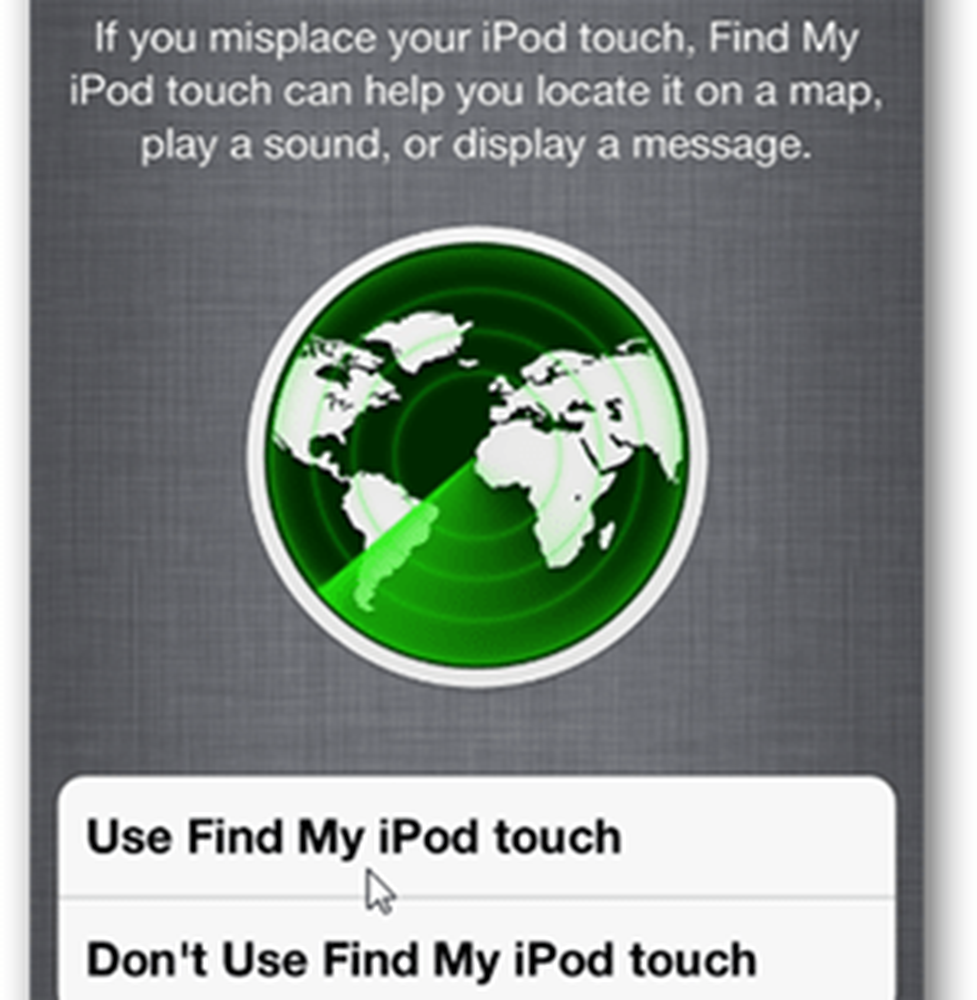Savoir si une langue prend en charge les fonctionnalités avant de l'installer sous Windows 10
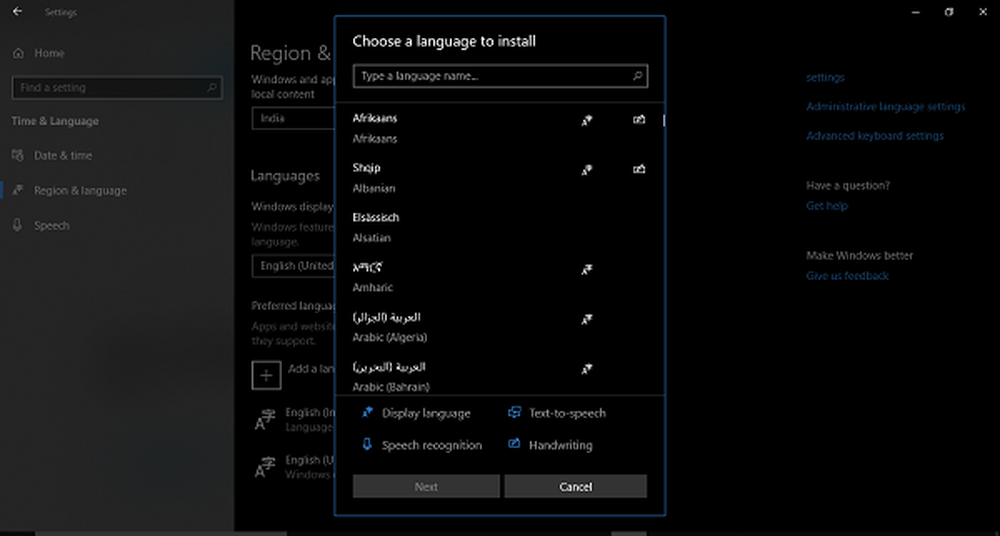
Sous Windows 10, vous pouvez ajouter plusieurs langues d'affichage et langues d'entrée ou même modifier la langue par défaut pour l'adapter à vos préférences. Donc, si vous aimez tout en anglais, mais que la plupart de vos tâches sont en hindi, vous pouvez le faire en installant deux langues, puis utilisez la barre de langue pour basculer entre elles. En fait, vous pouvez également activer des paramètres vous permettant de changer de clavier lorsque vous utilisez une application..
Les langues sont également utilisées pour l'écriture manuscrite, la synthèse vocale et la reconnaissance vocale. Qu'est-ce qui a changé avec Windows 10 v1803 est-il facile de savoir si le langage prend en charge ces fonctionnalités? Avant cela, vous deviez installer le langage, puis regarder à l'intérieur pour déterminer quelles fonctionnalités étaient prises en charge..

Étapes à suivre pour déterminer les fonctionnalités prises en charge dans Windows 10 Langues:
- Allez dans Paramètres> Heure et langue> Région et langue.
- Sous Langues préférées> Ajouter une langue.
- Cela ouvrira une boîte de recherche où vous pourrez trouver n’importe quelle langue en tapant quelques mots-clés. Il comprend également des icônes à côté du nom représentant les fonctionnalités prises en charge, qui vous aideront à déterminer si la langue prend en charge les fonctionnalités que vous recherchiez..
- Si vous ne trouvez pas la langue, un lien vers le magasin sera affiché à la fin du résultat de la recherche..
- Une fois la langue trouvée, sélectionnez-la et cliquez sur Suivant.,
- L'écran suivant vous invitera à le définir comme langue par défaut, à l'utiliser pour l'écriture manuscrite et à télécharger les données vocales..

Une fois installé, vous pouvez aller dans Langues, sélectionner la langue puis choisir les options. Ici, vous pouvez obtenir des options pour ces fonctionnalités, le cas échéant..
Ce que je trouve utile, c’est que vous pouvez ajouter des claviers associés pour cette langue. Ainsi, par exemple, lorsque je choisis l'hindi, je dispose d'options permettant d'ajouter des claviers de marathi, de népalais et de Devnagri, qui ont le même script..

Remarque: La parole est liée à Cortana dans Windows 10. Donc, si vous ne trouvez pas la langue disponible pour Speech, cela signifie que Cortana ne la prend pas en charge. Toutefois, si vous utilisez une application tierce, cela fonctionnera sans problème..
Trouvez-vous cette fonctionnalité utile avec Windows 10? Facilite-t-il la recherche des fonctionnalités prises en charge pour une langue??